Kako izmjeriti temperaturu svom uređaju za igranje igara?
U vrijeme kad vani vladaju visoke temperature zraka korisno je znati kako provjeriti radnu temperaturu hardvera na kojemu igramo igre. Evo kako to napraviti.

Današnji hardver za igranje igara uglavnom je dizajniran da radi na visokim temperaturama i da se sam štiti protiv pregrijavanja. No, to ne znači da mu ne treba s vremena na vrijeme provjeriti radnu temperaturu čak i kad je sve u redu. Nije loše baciti pogled na temperaturu PC-a, konzole ili mobitela upravo u ovo ljetno vrijeme, a u ovom članku doznat ćete kako se to može učiniti.
Naravno, dobar dio vas gamera već zna kako se to radi, ali imajte na umu da se nove generacije još uvijek ne rađaju s urođenim informatičkim znanjima. Nekome je možda banalna stvar doći do podatka o temperaturi hardvera, ali ne znaju to baš svi i upravo zato dostavljamo ovakav članak.
Mjerenje temperature PC komponenti
Nema aplikacije koja će vam reći sveukupnu temperaturu vašeg računala, ali ju možete izmjeriti za pojedinačne komponente: procesor, matičnu ploču, grafičku karticu, memoriju, disk i sl. Temperaturu možete pratiti u stvarnom vremenu sve dok sam hardver radi, no ako dođe do pregrijavanja tu staje i praćenje temperature.
Mjerenje temperature iz BIOS-a
Postoji više načina kako možete doći do podatka o temperaturi komponenata. U slučaju da računalo nema operativni sustav ili iz nekog razloga ne može pokrenuti isti, temperaturu provjeravate u BIOS-u. Prilikom pokretanja računala na tipkovnici stisnete neku od sljedećih tipki: Delete, F1, F2, F10 ili Esc. Tipka za ulazak u Bios razlikuje se ovisno o matičnoj ploči ili tipu laptopa. Svaki je BIOS također pomalo različit izgledom, no u svakom ćete pronaći minimalno temperaturu procesora i matične ploče.
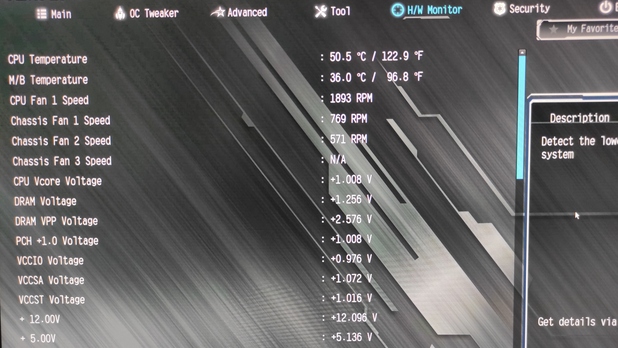
Mjerenje temperature iz operativnog sustava
Praktičnije mjerenje temperature hardvera je ono iz operativnog sustava. Windowsi nemaju ugrađenu funkciju mjerenja temperature pa se morate poslužiti nekom od mnogobrojnih aplikacija. Evo naših preporuka (klik na ime aplikacije za download):
- Open Hardware Monitor – (Windows, Linux) besplatan alat otvorenog koda, jednostavan za korištenje, ne traži instalaciju (samo 1,26 MB), mjeri temperaturu procesora, matične ploče, grafičkih kartica i tvrdih diskova – nažalost, ne i NVMe SSD-ova
- HWiNFO (Windows, Linux) – besplatan alat za dijagnostiku u stvarnom vremenu, mjeri temperaturu svega pa i NVMe SSD-ova, dobar za duže analiziranje temperaturnih trendova, s brdom opcija za podešavanje i prilagodbu
- Speccy (Windows) – jednostavan za korištenje, s prikazom grafa temperature za komponente, ali besplatna verzija ne mjeri uvijek temperaturu NVMe SSD-a
- CoreTemp (Windows) – ultra jednostavan za korištenje, mjeri isključivo temperaturu procesora, ne traži instalaciju, ima niz dodataka za naprednije funkcije
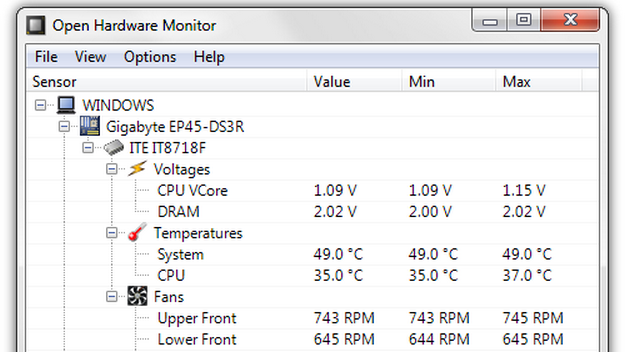
Neke od gornjih aplikacija daju se podesiti tako da vam mjere temperaturu hardvera i dok se bavite igranjem igara. No, ako vas zanima analiziranje temperature za vrijeme igranja, ima i boljih solucija.
Mjerenje temperature tijekom igranja
AMD i Nvidia imaju svoje alate za praćenje performansi grafičkih kartica koji su integrirani u njihove Radeon i GeForce softvere. Po defaultu se oba overlaya aktiviraju kombinacijom tipki Alt+R, a moguće je prilagoditi što se sve prikazuje od informacija. No, Radeon i GeForce softver prikazuju samo stavke vezane uz grafičke kartice. Želite li podatke o ostatku hardvera ipak će vam trebati zasebna aplikacija.
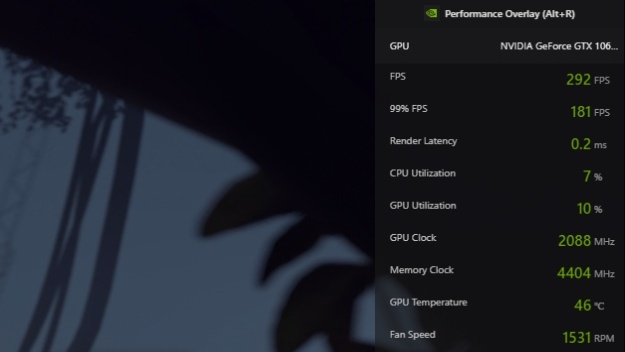
I tu postoji više aplikacija između kojih možete birati, no jedna je ipak uvjerljivo najpopularnija i lako ju je preporučiti. To je MSI Afterburner, moćna aplikacija koja ima više svrha (npr. overclocking grafičke), ali može poslužiti za ingame praćenje temperature hardvera i ostalih statistika.
Da biste koristili overlay za praćenje temperature preko Afterburnera obavezno trebate u paketu instalirati Riva Tuner Statistics Server. Jednom kad to imate instalirano, pokrećete program, odabirete Settings pa tab Monitoring, zatim kliknete na GPU Temperature te ispod Show in On-Screen Display, te isto ponovite za stavku CPU Temperature.
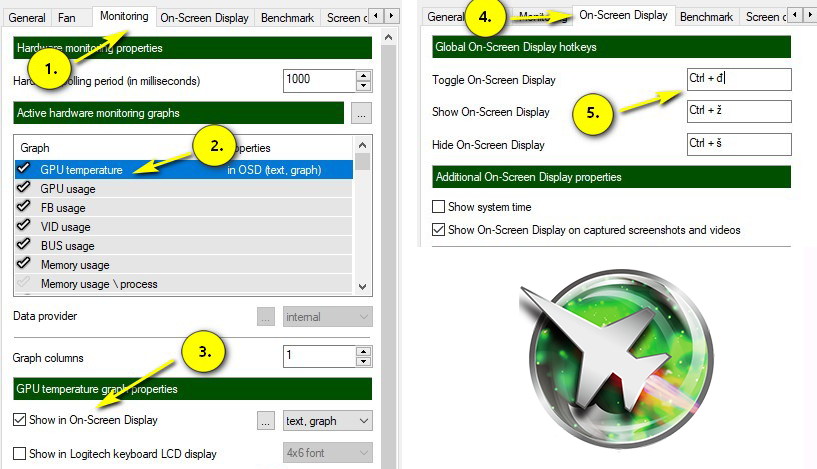
Potom vam preostaje jedino postaviti tipkovnički prečac za aktiviranja prikaza temperature, a radite na tabu On-Screen Display (odmah desno uz Monitoring), kliknete na kvadrat kraj Toggle On-Screen Display i stisnete tipku ili više tipki koje će vam služiti za aktiviranje prikaza dok ste u igri.
Vrijednosti temperature mogu vam biti izražene samo kao broj, kao graf ili pak oboje. Također možete podešavati položaj na ekranu, veličinu, boje i sl.
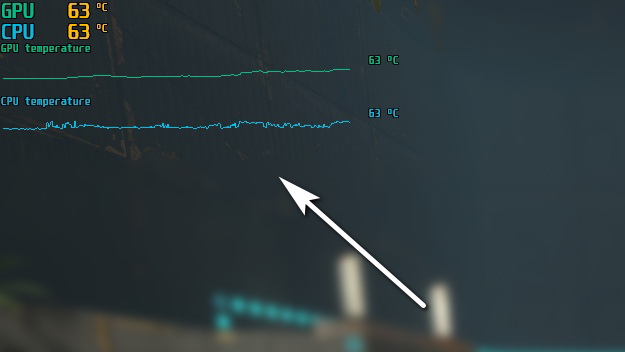
Mjerenje temperature mobitela i konzole
Temperaturu najlakše i najdetaljnije možete izmjeriti na PC-u. No, ako to iz nekog razloga trebate učiniti na drugim uređajima za igranje, postupak je malčice drugačiji.
Na mobilnim uređajima možete također koristiti više različitih aplikacija, no osobno bih vam preporučio CPU-Z koji donosi detaljan uvid u većinu traženih informacija, uključujući temperaturu procesora i baterije. Aplikacija je besplatna, ali nemojte se iznenaditi kad vam povremeno iskoči koja glasna reklama.
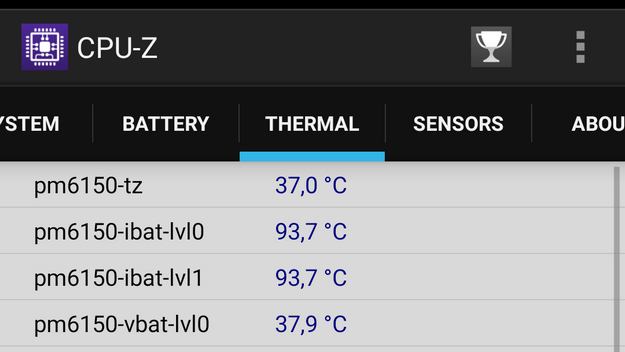
Što se konzola tiče, ne postoji ugrađeni način niti javno dostupna aplikacija preko koje bi se izmjerila temperatura hardvera. Što ne znači da mjerenje nije moguće nego samo to da će vas koštati. Da biste izmjerili temperaturu konzole treba vam infracrveni termometar, tzv. pištolj kojega ćete uperiti na konzolu. Postoji više vrsta takvih termometara, a oni jednostavniji cijenom kreću od 200-njak kuna pa na dalje. Skuplja opcija je termalna kamera za koju treba izdvojiti više tisuća kuna.
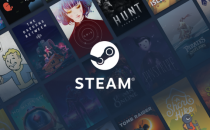










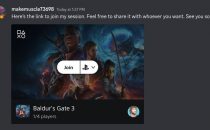


































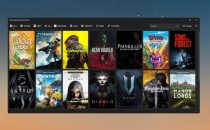




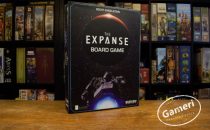












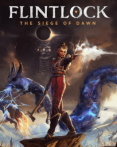




Mihael5555
16.08.2021 - 14:18ja mjerim sa toplomjerom (ne zivinim nego digitalnim)
delight353
@Mihael5555, 16.08.2021 - 14:24Pod pazuhom, ili rektalno?
Mihael5555
@delight353, 16.08.2021 - 16:49Računala nemaju pazuhe niti ovo drugo.
vragec25cro
16.08.2021 - 14:38Pc se ne grije jer rijetko igram na njemu pošto vec vrijeme zanovi,a Xsex pokraj vrata i dobro szrujanje zraka tako da se niti on ne grije.
Terox
16.08.2021 - 14:42Daleko najveca preporuka za HWINFO-a dolazi jer ima mogucnost zasebnog mjerenja kontrolera i memorije na SSD-ovima sto je jako bitno jer nerijetko programi ocitavaju samo temperature memorije koje su uredu ako su do 70C, medutim ako je memorija na 70C velike su sanse da je kontroler sigurno preko 85,95C sto je opasno za bilo koju silicijsku komponentu. Odlican clanak/kratki tutorial.
nikola720p
16.08.2021 - 15:08Sve ja to znam jos odavno,moj telefon se bas ugreje i to samsung,svaki telefon se greje,ali ovaj samsung sto imam,greje se i kad ne koristim,samsung s10e,uskoro cu ja preci na iphone
razer1234559
16.08.2021 - 15:22Najviše se igram na PC-u jer meni je PC ZAKON!!!. Temperaturu matične i procesora obično provjeravam na BIOS-u a temperaturu grafičke kartice na programu kojeg sam dobio na CD-u ali se nemogu sjetiti naziva programa ali mislim da je Phantom Tweak…tako nekako. Ali dobro ionako se slabo igram zbog prezaposlenosti tako da su mi PC i konzole većinom ugašene. Imam puno prekovremenih sati pa nemam vremena za igranje pa čekam da se situacija malo smiri.
djosic85
16.08.2021 - 15:28A to je ovaj pištolj što sad svuda mjere zbog korone. S time izmjerit temperaturu konzole 🤣
razer1234559
@djosic85, 16.08.2021 - 16:59To nije pištolj nego beskontaktni toplomjer i skini si tu gas masku bogati, kako možeš imati gas masku po ovakvim ekstremnim vručinama.
djosic85
@razer1234559, 16.08.2021 - 18:32Pa u članku stoji pištolj 🤣 Maska ima unutarnje hlađenje, sve digitalizirano unutra, nek te izgled ne zavara, baš paše na vrućinama
razer1234559
@djosic85, 16.08.2021 - 18:35Hahaha ma zezam te malo😀
systemize1
16.08.2021 - 15:39Odlican clanak, bilo bi dobro samo da se uradi update i napise za pojedine komponente koja je normalna temperatura u stanju mirovanja do koje granice je normalna pod opterecenjem. Nadam se da ce uskoro i clanak o overclokiranju.
goran022
16.08.2021 - 15:44Hvala korisniku Teroxu, nisam znao za hwinfo, upravo instalirao pokazuje sve na jednom mjestu, nazive komp. , temp. 🙂
KhorneFlake
16.08.2021 - 15:55Nekako sam navikao na MSI AB, a ponekad držim i GPU-Z otvoren na drugom monitoru.
MightyAloy
16.08.2021 - 21:29PS5 i to u prostoriji bez klime je gotovo pa nečujan dok sam s PS4 Pro imao svakodnevni doživljaj života u blizini aerodroma.
Skoropazao665
16.08.2021 - 22:54PC-ijevci vazda bi nešto merili
Strahinja Radonjic
17.08.2021 - 00:06Pipneš rukom pa proceniš. 🤣
Pararera
17.08.2021 - 00:49Prst tehnika
Sackboy
17.08.2021 - 03:11Do nedavno mi je grafička imala donekle normalnu temperaturu, oko 72-75°C. Onda je gpu-z dobio opciju “hot spot” i grafička je imala 105°C na tome. Nakon dosta googlanja došao sam do zaključka da razlika između hot spot i gpu temp mora biti oko 13°C a ne ko meni 30°C. Skinuo sam hladnjak i promijenio pastu (ova ispod je bila živi očaj a grafa ima samo 2 godine…). Nakon toga gpu 62°C, hot spot 75°C I to sa overclockom inače bi bilo još manje, ove prve vrijednosti iznad su bile bez overclocka… Definitivno treba voditi računa o tome bar svako toliko.